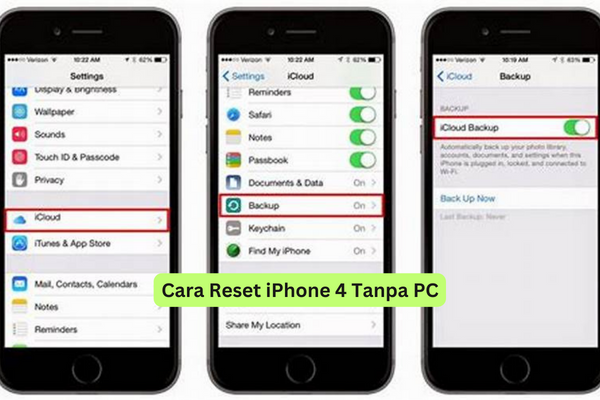Pembukaan
iPhone 4 adalah smartphone yang dirilis oleh Apple pada tahun 2010. Meski sudah cukup tua, banyak orang yang masih menggunakan iPhone 4 karena tampilannya yang klasik dan dianggap vintage. Namun, bagi yang ingin menjual atau memberikan iPhone 4 kepada orang lain, reset diperlukan untuk menjaga privasi. Tapi bagaimana cara reset iPhone 4 tanpa PC? Berikut ini adalah beberapa cara mudah untuk melakukan reset iPhone 4 yang tidak memerlukan PC.
Cara Reset iPhone 4 Tanpa PC Menggunakan Pengaturan Pabrik
Cara pertama adalah dengan mengembalikan pengaturan pabrik. Namun, cara ini hanya tersedia untuk iOS yang masih bisa diakses. Jika iPhone 4 anda tidak dapat diakses karena lupa sandi atau masalah lain, anda harus melakukannya dengan cara berbeda. Berikut adalah langkah-langkahnya:
1. Buka pengaturan di iPhone 4 anda
2. Gulir ke bawah dan pilih “Umum”
3. Gulir lagi ke bawah dan pilih “Reset”
4. Pilih “Hapus Konten dan Pengaturan”
5. Masukkan sandi anda jika diminta
6. Konfirmasi reset dengan memilih “Hapus iPhone”
7. Tunggu beberapa saat hingga iPhone 4 anda selesai di-reset dan kembali ke pengaturan pabrik
Cara Reset iPhone 4 Tanpa PC Menggunakan Mode Recovery
Jika iPhone 4 anda tidak dapat diakses, maka mengembalikan ke pengaturan pabrik tidak memungkinkan. Namun, masih ada cara lain untuk mereset iPhone 4 tanpa PC, yaitu dengan menggunakan mode recovery. Berikut adalah langkah-langkahnya:
1. Hubungkan iPhone 4 anda ke komputer dengan kabel USB
2. Matikan iPhone 4 anda
3. Tekan dan tahan tombol “Home” di iPhone 4 anda
4. Sambil menahan tombol “Home”, hubungkan iPhone 4 anda ke komputer
5. Tunggu beberapa saat hingga logo Apple muncul
6. Lepaskan tombol “Home” ketika layar iPhone 4 anda menampilkan gambar koneksi ke iTunes
7. Buka iTunes di komputer anda
8. iTunes akan mendeteksi iPhone 4 anda dalam mode recovery dan menampilkan pesan yang meminta anda untuk mengembalikan ke pengaturan pabrik
9. Pilih “Restore” pada pesan tersebut
10. Tunggu beberapa saat hingga proses reset selesai dan iPhone 4 anda kembali ke pengaturan pabrik
Cara Reset iPhone 4 Tanpa PC Menggunakan Find My iPhone
Cara ketiga adalah dengan menggunakan layanan Find My iPhone yang disediakan oleh Apple. Namun, cara ini hanya berlaku jika anda sudah mengaktifkan layanan Find My iPhone di iPhone 4 anda sebelumnya dan sudah terhubung dengan akun iCloud. Berikut adalah langkah-langkahnya:
1. Buka situs iCloud.com di komputer atau perangkat lain
2. Masuk dengan akun iCloud yang terhubung dengan iPhone 4 anda
3. Pilih “Find My iPhone”
4. Pilih “iPhone 4” dari daftar perangkat yang terdaftar
5. Pilih “Erase iPhone” untuk menghapus semua data di iPhone 4 anda dan mengembalikan ke pengaturan pabrik
6. Tunggu beberapa saat hingga proses reset selesai
Kesimpulan
Itulah beberapa cara reset iPhone 4 tanpa PC yang bisa anda gunakan. Namun, sebaiknya backup data penting di iPhone 4 anda terlebih dahulu sebelum melakukan reset untuk menghindari kehilangan data yang berarti. Jika masih bingung atau mengalami kesulitan dalam melakukan reset, sebaiknya konsultasikan dengan ahli atau referensi yang lebih jelas dan mudah dipahami.
Semoga bermanfaat!
 riotallo.com Situs Informasi Berita Online
riotallo.com Situs Informasi Berita Online